- Pengarang Lauren Nevill [email protected].
- Public 2024-01-11 01:07.
- Terakhir diubah 2025-01-23 15:20.
Salah satu cara untuk menyisipkan halaman ke halaman adalah dengan menggunakan kemampuan HyperText Markup Language (HTML) untuk membagi halaman menjadi jendela terpisah. Jendela seperti itu disebut "bingkai" dan mungkin ada beberapa di antaranya dalam satu halaman. Setiap frame, pada gilirannya, dapat berisi satu set frame, dan masing-masing frame dapat dimuat dengan halaman dari sumber yang berbeda.
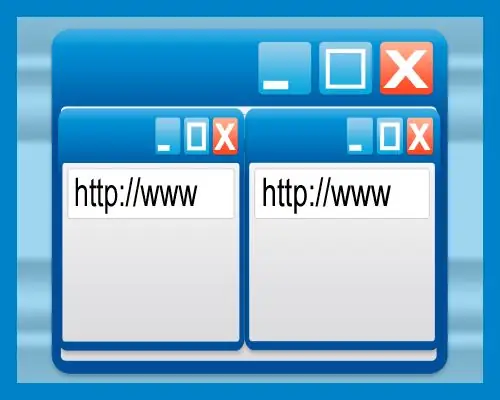
Itu perlu
Editor teks Notepad
instruksi
Langkah 1
Untuk membangun kumpulan halaman seperti itu di halaman, Anda mulai dengan membuat wadah untuk bingkai. Instruksi ke browser untuk membuat wadah seperti itu dalam HTML terlihat seperti ini:
Instruksi semacam itu disebut "tag". Ini adalah tag pembuka dan penutup wadah, di antaranya tag harus ditempatkan untuk membentuk bingkai. Tag berisi berbagai informasi tambahan yang disebut "atribut" tag. Di tag pembuka, Anda perlu menentukan bagaimana tepatnya ruang halaman harus dibagi di antara bingkai:
Di sini, atribut "cols" menunjukkan bahwa halaman dari dua bingkai harus dipisah secara vertikal, memberikan masing-masing 50% dari lebar jendela. Untuk membagi halaman secara horizontal, atribut lain digunakan, "baris":
Hal yang sama dapat ditulis dengan cara ini:
Di sini, tanda bintang (*) menunjukkan bahwa semua ruang yang tersisa harus diberikan ke bingkai kedua. Anda dapat menentukan nilai bukan dalam persentase, tetapi dalam "piksel" - ini adalah unit pengukuran utama yang digunakan dalam tata letak halaman:
Langkah 2
Kami telah berurusan dengan wadah, sekarang kami perlu menuliskan bingkai itu sendiri. Tag bingkai HTML dalam bentuknya yang paling sederhana terlihat seperti ini: Di sini atribut "src" menunjukkan alamat Internet halaman yang harus dimuat ke dalam bingkai ini. Jika halaman terletak di server yang sama dan di folder yang sama (atau subfolder), maka alamat lengkap tidak perlu ditentukan, nama file dan jalur ke subfolder sudah cukup. Alamat seperti itu disebut "relatif", dan alamat lengkap disebut "absolut". Tag yang sama dengan alamat relatif halaman untuk memuat: - Menggunakan atribut "scrolling", Anda dapat menetapkan aturan untuk scrollbar frame ini: Nilai "yes" berarti frame ini akan selalu memiliki scrollbar. Jika Anda memasukkan nilai "tidak" - nilai tersebut tidak akan pernah ada, dan nilai "otomatis" menentukan bahwa bilah gulir akan muncul sesuai kebutuhan jika konten bingkai tidak sesuai dengan batasnya. - Secara default, batas bingkai di halaman dapat dipindahkan dengan mouse. Tetapi jika Anda mengatur atribut noresize ke tag, maka fitur ini akan dinonaktifkan: - Tag bingkai memiliki dua atribut yang mengatur margin antara bingkai yang berdekatan - marginwidth menunjukkan ukuran margin dari margin yang berdekatan secara horizontal (kiri dan kanan), marginheight - vertikal (bawah dan atas): - Atribut lain - nama - memberikan namanya sendiri ke bingkai. Ini mungkin diperlukan jika bingkai berisi skrip apa pun yang harus melakukan sesuatu dalam bingkai yang berdekatan dan membedakannya dengan nama:
Langkah 3
Latar belakang teori ini cukup untuk membuat halaman sederhana yang berisi, misalnya, dua halaman dari situs lain. Editor teks sederhana sudah cukup untuk Anda - notepad standar baik-baik saja. Buat dokumen baru dan masukkan kode html berikut ke dalamnya:
Sekarang simpan dokumen Anda dengan ekstensi html - misalnya, test.html. Setelah itu, klik dua kali pada file test.html akan meluncurkan browser, dan browser akan menjalankan instruksi yang Anda tulis di kode html. Hasilnya akan terlihat seperti ini:






